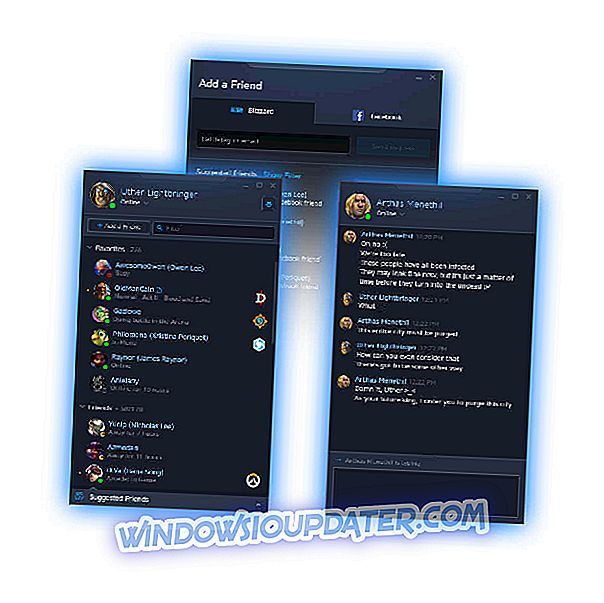Lors de la conférence BUILD de la semaine dernière, Microsoft a annoncé de nombreuses améliorations pour son assistant virtuel, Cortana. L'un de ces ajouts est la possibilité d'activer Cortana sur l'écran de verrouillage, ce qui devrait arriver à tous les utilisateurs avec la mise à jour d'anniversaire.
Mais Microsoft a déjà inclus cette fonctionnalité dans la dernière version 14316 de Windows 10 Preview, afin que les initiés de la sonnerie rapide puissent la tester dès maintenant. Toutefois, Microsoft n'a pas encore annoncé officiellement cette fonctionnalité, qui est toujours masquée dans Aperçu de Windows 10, mais il existe un moyen de l'activer.
La raison pour laquelle Microsoft n'a pas officiellement présenté Cortana sur l'écran de verrouillage est due au fait que la fonctionnalité est toujours défectueuse et qu'elle ne fonctionne pas bien. L'équipe de développement de Microsoft y travaille toujours et nous prévoyons qu'elle sera officiellement présentée aux initiés dans l'une des futures versions de Windows 10 Preview.
Activer Cortana sur l'écran de verrouillage Windows 10
Bien que Cortana sur l'écran de verrouillage reste une fonctionnalité cachée, il existe un moyen de l'activer en effectuant un simple ajustement du registre. Pour pouvoir parler à Cortana sans quitter l'écran de verrouillage, procédez comme suit:
- Allez à Rechercher, tapez regedit et ouvrez l'Éditeur du Registre.
- Allez dans le chemin suivant:
- HKEY_CURRENT_USER \ SOFTWARE \ Microsoft \ Speech_OneCore \ Preferences
- Créez une nouvelle valeur DWORD (32 bits) et nommez-la VoiceActivationEnableAboveLockscreen.
- Définissez la valeur de VoiceActivationEnableAboveLockscreen sur 1

- Cliquez sur OK
- Redémarrez votre ordinateur
La prochaine fois que vous allumez votre ordinateur, vous pourrez parler à Cortana directement à partir de l'écran de verrouillage. Dites simplement «Hey Cortana» et l’assistant virtuel sera activé. Quand Cortana "répond", vous pouvez lui poser quelques questions de base, comme quel temps fait-il à l'extérieur ou où se trouve le restaurant chinois le plus proche.
Sachez que Cortana sur l’écran de verrouillage n’est pas présenté officiellement par Microsoft, et que cela fonctionne très lentement et qu’il est bogué. Par conséquent, son activation permanente n’est peut-être pas une bonne idée.
Faites-nous savoir dans les commentaires sur vos impressions sur Cortana sur l'écran de verrouillage, si vous avez déjà essayé la fonctionnalité.